 第三章-传统补间动画教学设计(共5页)
第三章-传统补间动画教学设计(共5页)
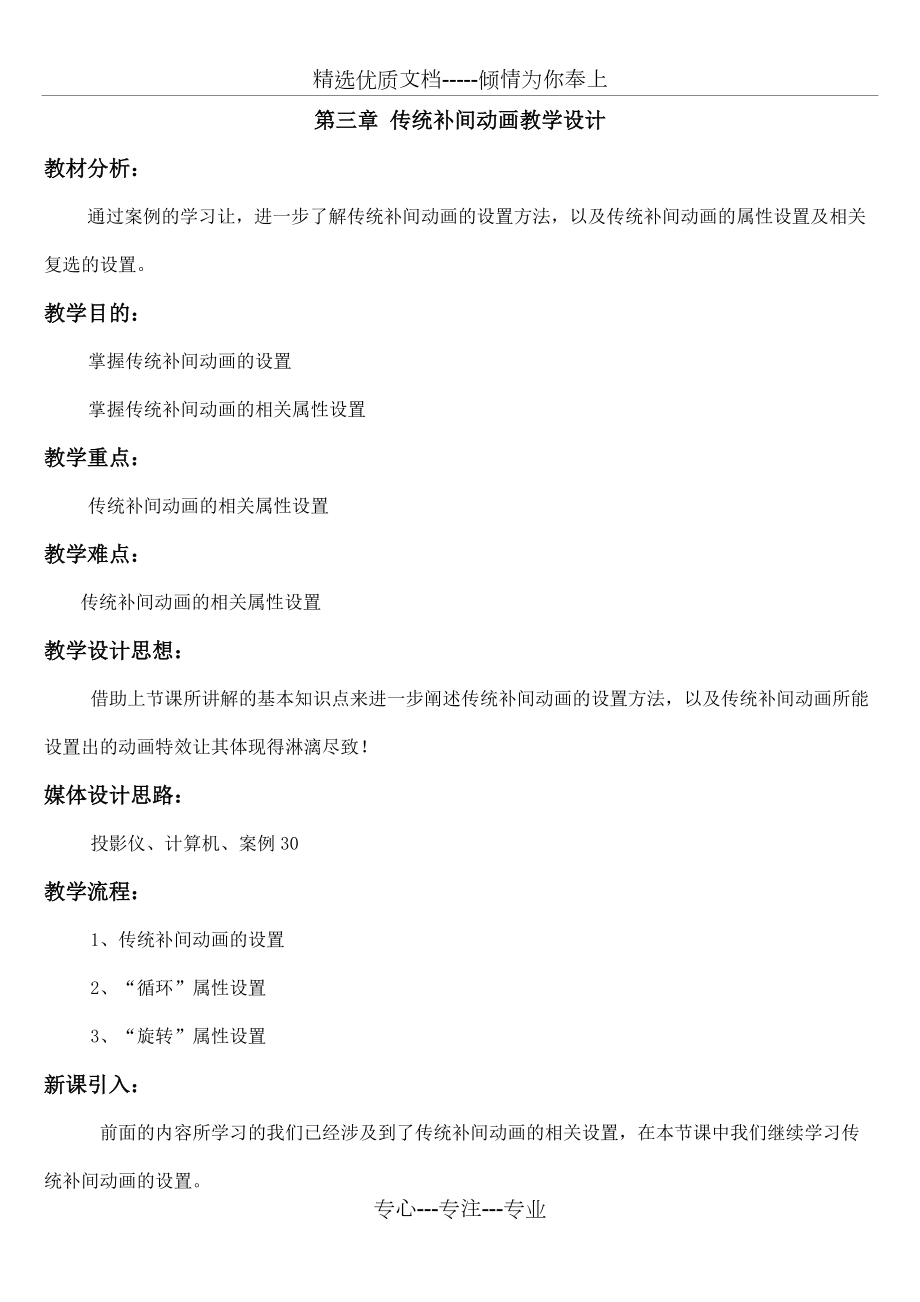


《第三章-传统补间动画教学设计(共5页)》由会员分享,可在线阅读,更多相关《第三章-传统补间动画教学设计(共5页)(5页珍藏版)》请在装配图网上搜索。
1、精选优质文档-倾情为你奉上第三章 传统补间动画教学设计教材分析: 通过案例的学习让,进一步了解传统补间动画的设置方法,以及传统补间动画的属性设置及相关复选的设置。教学目的: 掌握传统补间动画的设置掌握传统补间动画的相关属性设置教学重点:传统补间动画的相关属性设置教学难点:传统补间动画的相关属性设置教学设计思想: 借助上节课所讲解的基本知识点来进一步阐述传统补间动画的设置方法,以及传统补间动画所能设置出的动画特效让其体现得淋漓尽致!媒体设计思路: 投影仪、计算机、案例30教学流程: 1、传统补间动画的设置 2、“循环”属性设置 3、“旋转”属性设置新课引入: 前面的内容所学习的我们已经涉及到了传
2、统补间动画的相关设置,在本节课中我们继续学习传统补间动画的设置。教师活动(教学内容): 【实例30】摆动模式指针表 “摆动的模拟指针表”动画播放后的2幅画面如图所示。可以看到,最左边的彩珠玗模拟指针表摆起到原处后,撞击中间的彩珠环模拟指针表,右边的彩珠环模拟表摆起,当该彩珠环模拟指针表回到原处后,又撞击左边的彩珠环模拟指针表再摆起,周而复始,有断运动。彩珠环模拟指针表在摆动中还会变颜色。该动画的制作方法:(1)新建一个名称为“【实例30】摆动模拟指针表,fla”的Flash文档,设置舞台工作区的宽为700像素, 高为320像素, 背景为黄色,打开“【实例30】模拟指针表,fla”的Flash文
3、档。切换到“【实例30】摆动模拟指针表fla”的Flash文档,打开“库”面板,在其中框中选择“【实例13】模拟指针表fla”的Flash选项,右击“库”面板内的“模拟制作表”影片剪辑元件,弹出其快捷菜单,单击该快捷菜单内的“复制”命令,将影片剪辑元件复制到贴板内。(2)在“库”面板内的下拉列表中选择“【实例30】摆动模拟指针表fla”的Flash选项,右击“库”面板内的空白处,弹出其快捷菜单,单击 该快捷菜单内的“粘贴”菜单命令,将剪切板内的“模拟指针表”影片剪辑元件粘贴到“库”面板内。(3)创建并进入“摆动模拟指针表”影片剪辑元件编辑状态。将“库”面板内的“模拟指针表”影片剪辑元件拖动到舞
4、台工作区内,调整其宽为148像素,再绘制一条2pts、红色、长为160像素的垂直线,如图4-1-5所示。将其组成组合,然后,回到主场景。图4-1-5“模拟指针表”影片剪辑元件(4)选中主场景“图层1”图层第1帧,利用“颜色”面板设置填充色为黄色到白色再到金黄色线性渐变色,绘制一个无轮廊线的长条矩形,单击工具箱中的“渐变变形工具”按钮,单击矩形内的填充,拖动填充的控制柄,改变填充,作为横梁。如图4-1-6所示图4-1-6 调整栋梁图形的填充(5)将“库”面板中的“摆动模拟指针表”影片剪辑元件拖动到横梁图形下边正中间处,形成一个“摆动模拟指针表”影片剪辑实例。在“图层1”图层之上增加一个“图层2”
5、图层选中“图层2”图层第1帧,将“库”面板中的“摆动模拟指针表”影片剪辑元件拖动到“摆动模拟指针表”影片剪辑实例的左边。形成一个实例对象。选中“图层1”图层第120帧,按【F5】键,使“图层1”图层第1120帧内容一样。(6)使用工具箱内的“任意变形工具”选中左边的“摆动模拟指针表”影片剪辑实例,拖动该影片剪辑实例的中心点标记,使其移到摆线的顶端,如图4-1-7所示。图4-1-7(7)创建“图层2”图层第160帧动作动画,选中“图层2”图层第30帧,按【F6】键,创建一个关键帧,保证该帧“摆动模拟指针表”影片剪辑实例的圆形中心点标记移到单摆线的顶端,以确定单摆的旋转中心在旋转调整“摆动模拟指针
6、表”影片剪辑实例的位置,如图4-1-8所示。图4-1-8(8)选中“图层2”图层第30帧的“摆动模拟指针表”影片剪辑实例,在其“属性”面板内的“样式”下拉表中选择“色调”选项,再调整色调为60%,红色为160,调整“摆动模拟指针表”影片剪辑实例的颜色,从而实现摆动模拟指针表变色摆动的动画。(9)选中“图层2”图层第120帧,按【F5】键,右击“图层2”图层第60帧,弹出帧快捷菜单,单击该快捷菜单中的“删除补间”菜单命令。使该帧不具有动画属性。(10)在“图层2”图层之上增加一个“图层3”图层。将“图层2”图层第60帧的“摆动模拟指针表”影片剪辑实例复制并粘贴到“图层3”图层第1帧。然后调整该影
7、片剪辑实例位于右边。选中该图层的第61帧,按【F6】键,创建一个关键帧。(11)右击“图层3”图层中第61帧,按【F6】键,弹出帧快捷菜单命令,单击该快捷菜单中的“创建传统补间”菜单命令,使图层中第61帧,弹出帧快捷菜单命令的属性。选中“图层3”图层第120帧,按【F6】键,创建“图层3”图层中第61120帧的动作动画。(12)选中“图层3”图层第90帧,按【F6】键,创建一个关键帧,将该帧的“摆动模拟指针表”影片剪辑实例的圆形中心点标记移到单摆线的顶端,以确定单摆的旋转中心,再旋转调整“摆动模拟指针表”影片剪辑实例到其位置。然后,按照上述方法,选中“图层3”图层第90帧中的“摆动模拟指针表”
8、影片剪辑实例,在其“属性”面板内的“样式”下拉列表框中选中“色调”选项,在调整色调为60%,蓝色为160,调整“摆动模拟指针表,影片剪辑实例的颜色为蓝色。至此,整个动画制作完毕,该动画的时间轴如图所示:学生活动(互动、提问):互动一: 如何调整对像的中心点标记?互动二:如何设置“循环”和“旋转”?作业(测验)设计: 1、看样图完成下列程序:该动画播放后,可以看到,画面中的3个模拟指针表围绕彩球转圈,3个模拟指针表之间的夹角为120度,而且指针指示的钟点也都不一样。2、习题1、2教学评价(反思): 通过此节课复习上节课所讲到的基本知识点,让学生进一步掌握。并且大多数学生现在已经能够独立完成此案例并合理的利用所学知识点完成课后习题。专心-专注-专业
- 温馨提示:
1: 本站所有资源如无特殊说明,都需要本地电脑安装OFFICE2007和PDF阅读器。图纸软件为CAD,CAXA,PROE,UG,SolidWorks等.压缩文件请下载最新的WinRAR软件解压。
2: 本站的文档不包含任何第三方提供的附件图纸等,如果需要附件,请联系上传者。文件的所有权益归上传用户所有。
3.本站RAR压缩包中若带图纸,网页内容里面会有图纸预览,若没有图纸预览就没有图纸。
4. 未经权益所有人同意不得将文件中的内容挪作商业或盈利用途。
5. 装配图网仅提供信息存储空间,仅对用户上传内容的表现方式做保护处理,对用户上传分享的文档内容本身不做任何修改或编辑,并不能对任何下载内容负责。
6. 下载文件中如有侵权或不适当内容,请与我们联系,我们立即纠正。
7. 本站不保证下载资源的准确性、安全性和完整性, 同时也不承担用户因使用这些下载资源对自己和他人造成任何形式的伤害或损失。
